11 طريقة لإصلاح خطأ اكتشاف انتهاك أمان لعبة Apex
نشرت: 2023-02-15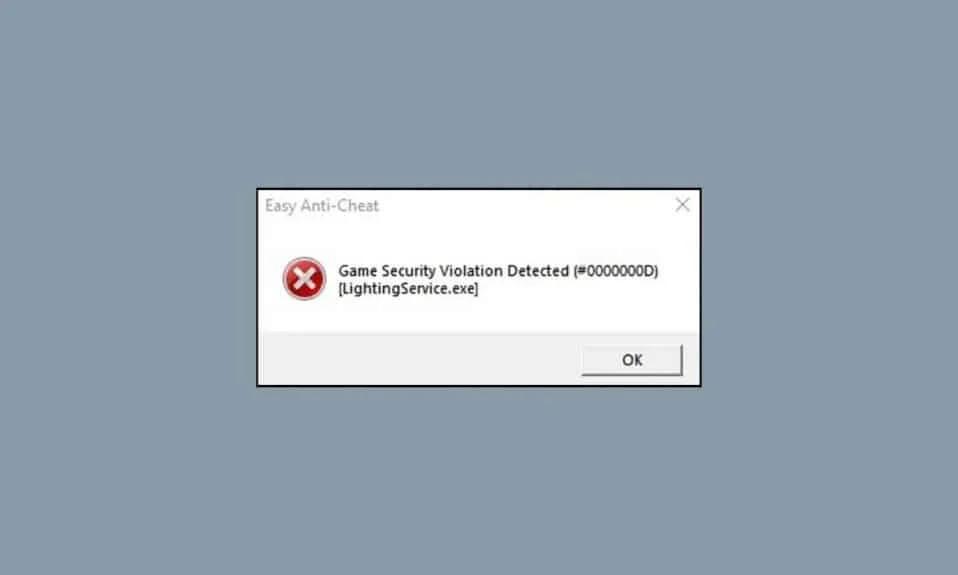
منذ بداية إصداره ، كان Apex Legends دائمًا لاعباً رئيسياً في ألعاب إطلاق النار متعددة اللاعبين عبر الإنترنت. بفضل تجربة اللعب الاستثنائية والحيوية ، وإنشاء الشخصيات في المعركة ، وأبعاد اللعبة ، تُصنف هذه اللعبة من بين الألعاب الأعلى تقييمًا والأكثر شعبية في جميع أنحاء العالم. معًا ، لا تزال هذه الميزات تجعل اللعبة واحدة من الألعاب المفضلة للاعبين واللافتات. الأخطاء والأخطاء في البرامج أو التطبيقات أو الألعاب شائعة جدًا مما يؤدي إلى تعطل تطبيق واحد أو أكثر. أحد هذه الأخطاء غالبًا ما يشكو المستخدمون من مواجهته أثناء لعب Apex Legends هو انتهاك أمان اللعبة الذي تم اكتشافه 00000001. هذا خطأ شائع يظهر في اللعبة ، والذي يعتبر انتهاكًا لأمن اللعبة تم اكتشافه.
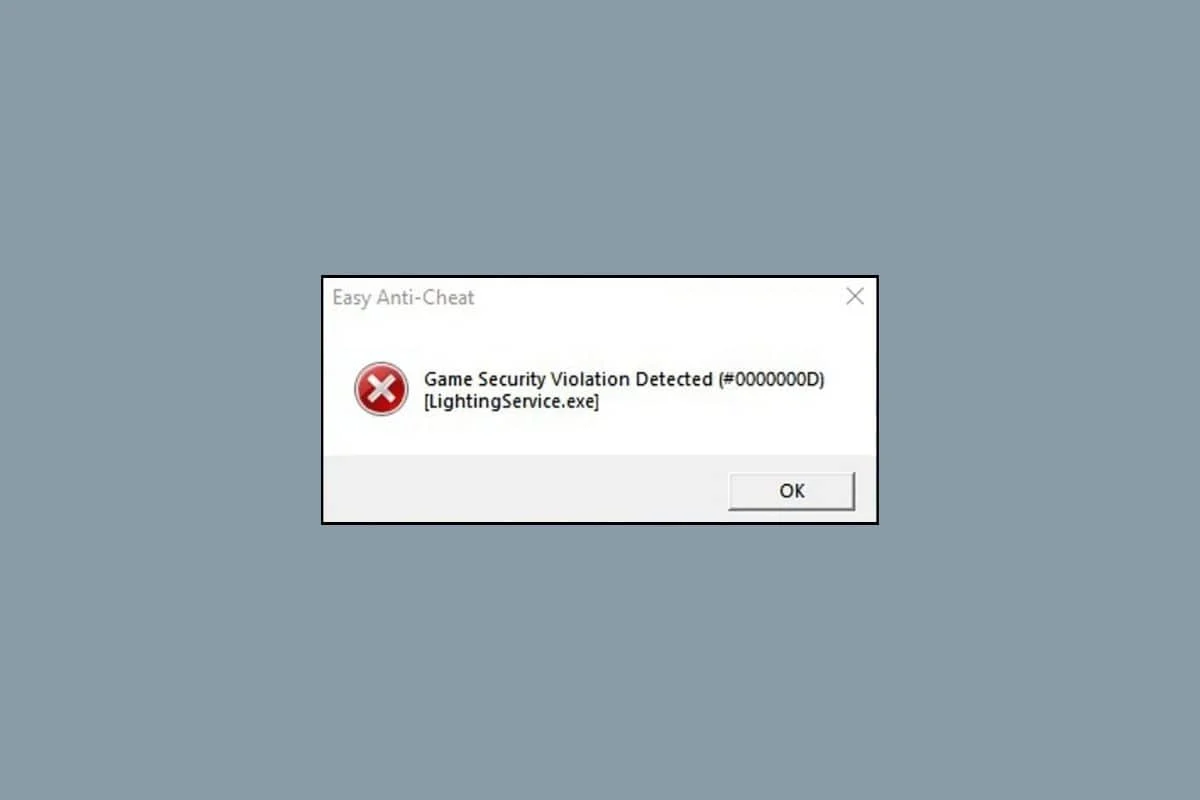
كيفية إصلاح خطأ اكتشاف انتهاك أمان لعبة Apex
هنا ، أوضحنا حول الحلول لإصلاح انتهاك أمان لعبة Apex المكتشف خطأ بالتفصيل.
ما هي أسباب هذا الخطأ؟
يظهر خطأ اللعبة على Apex Legends عندما يخطئ النظام في تقدير خرق زائف ويكتشف وجود خلل في ملفات اللعبة. الخطأ ليس عيبًا في اللعبة ولكنه ناتج عن نظام التشغيل Windows نفسه. قد تكون الأسباب الرئيسية لذلك كما يلي:
- استخدام أي برنامج للغش: استخدام أي تطبيق تابع لجهة خارجية يوفر وسائل غير مصرح بها وخلفية مثل الرموز والخرائط والبيانات الإحصائية لتحسين فرصك في الفوز.
- العوائق التي تسببها تطبيقات غير مصرح بها أو جهات خارجية : للتحكم في مصابيح RGB في معظم أجهزة الكمبيوتر ، يوجد برنامج RGB وبرنامج للتحكم في الإضاءة. تم العثور على هذه تسبب خطأ انتهاك الأمان.
- Windows defender أو أي برنامج مكافحة فيروسات تابع لجهة خارجية: قد يتداخل برنامج مكافحة الفيروسات على أجهزة الكمبيوتر مع أمان اللعبة ويسبب ظهور الخطأ. لا يقتصر هذا على برنامج مكافحة الفيروسات من الأطراف الثالثة فحسب ، بل يقتصر أيضًا على المدافع الخاص بـ Windows.
- إصدار برنامج تشغيل أو إصدار لعبة قديم: في بعض الأحيان يكون الخطأ أو الإصدار القديم هو الذي يؤدي إلى حدوث خطأ في تشغيل اللعبة بسبب التهديدات الأمنية.
- مشكلات السائق: يمكن للسائقين الذين لديهم ملفات اللعبة والنظام الذي يلعب اللعبة من الاعتراض وتشغيل مكافحة الغش في Apex Legend ، مما يؤدي إلى حدوث خطأ.
- إذن المسؤول: يمكن للأنظمة الموجودة ضمن نفس الشبكة المتصلة ببعضها البعض أن تطلب حقوق المسؤول للعبة ، ولا يمكن أن يؤدي عدم امتلاكها إلى حظر برنامج مكافحة الغش الخاص باللعبة والتعارض معه.
- اللعبة الفاسدة ومكافحتها للغش: ربما يكون ملف اللعبة تالفًا أو قد يكون الدرع المضاد للدردشة قد اجتذب خطأ وبالتالي كان من الممكن أن ينكسر.
كيفية إصلاح انتهاك أمان اللعبة الذي تم اكتشاف خطأ 00000001
هنا ، قدمنا طرقًا لحل الخطأ.
الطريقة الأولى: تشغيل اللعبة كمسؤول
1. انقر بزر الماوس الأيمن على أيقونة مشغل ألعاب Electronic Arts لـ Apex Legends على سطح المكتب.
2. انقر فوق تشغيل كخيار مسؤول .
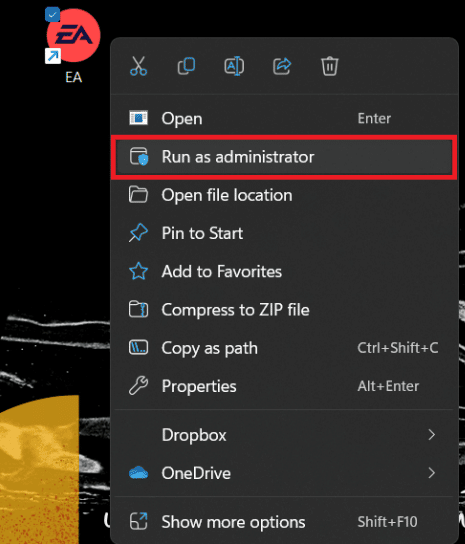
3. إذا كان هناك أي مطالبة UAC ، فانقر فوق "نعم" .
الطريقة 2: التحقق من ملف لعبة Apex Legends وإصلاحه
قد تكون هناك احتمالية أن تكون ملفات اللعبة قد تعرضت للتلف بشكل معقول بأي وسيلة. لإعادة إنشاء هذه الملفات ، اتبع هذه الخطوات على EA وقم بإصلاحها.
1. افتح تطبيق EA على جهاز الكمبيوتر الخاص بك.
2. انقر فوق مجموعتي .
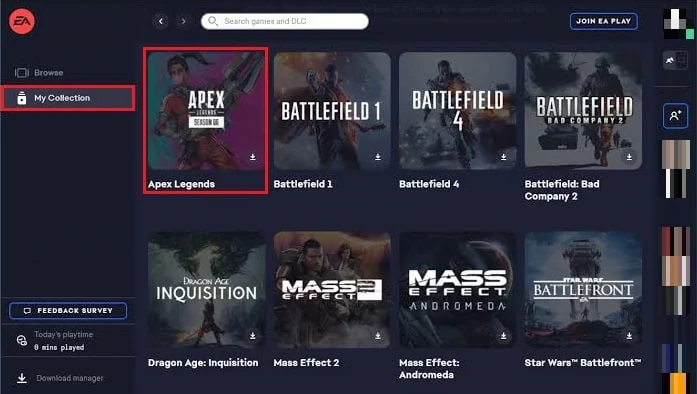
3. انتقل إلى لعبتك ، أي Apex Legends وانقر بزر الماوس الأيمن على النقاط الثلاث القريبة منها.
4. من القائمة ، حدد إدارة .
5. انقر فوق خيار التحقق بالقرب من التحقق من الملفات .
6. بمجرد التحقق ، انتقل مرة أخرى إلى مجموعتي .
7. اختر Apex Legends وانقر على النقاط الثلاث .
8. انقر فوق خيار الإصلاح .
تحقق مما إذا كان هذا يؤدي إلى اكتشاف انتهاك أمان لعبة Apex خطأ أم لا.
اقرأ أيضًا: إصلاح Apex Legends غير قادر على الاتصال بخوادم EA
الطريقة الثالثة: إصلاح برنامج Apex Legends لمكافحة الغش
تم تصميم برنامج Anti-Cheat بواسطة مطوري الألعاب لاكتشاف واكتشاف اللاعبين الذين يستخدمون وسائل غير عادلة لاختراق اللعبة باستخدام برامج ورموز تابعة لجهات خارجية. يحتوي Apex Legend على برنامج Anti-Cheat مضمن والذي يسمح بوضع الإصلاح.
1. من تطبيق EA (Electronic Arts) ، انتقل إلى Apex Legends وانقر بزر الماوس الأيمن.
2. حدد خيار خصائص .
3. انقر على خيار الملفات المحلية وحدد تصفح .
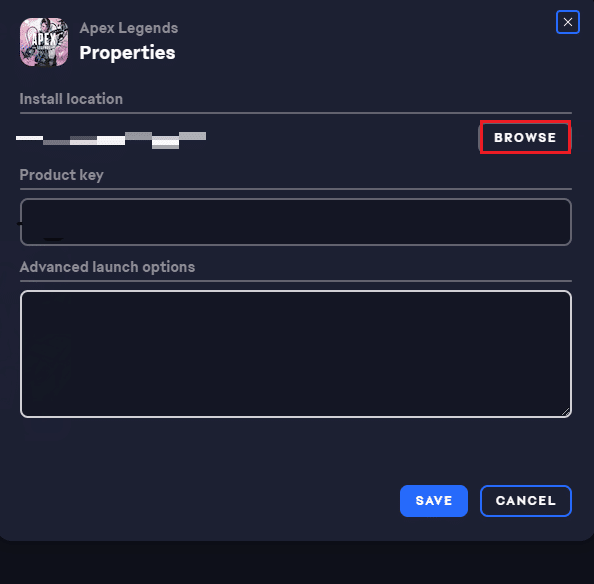
4. من مجلد اللعبة ، انتقل إلى برنامج Anti-cheat وانقر فوقه بزر الماوس الأيمن.
5. حدد تشغيل كمسؤول من القائمة.
6. انقر فوق خيار الإصلاح .
الطريقة الرابعة: إغلاق عمليات الخلفية
قد يكون هناك الكثير من التطبيقات التي تعمل في الخلفية. سيؤدي ذلك إلى زيادة استخدام وحدة المعالجة المركزية والذاكرة ، وبالتالي التأثير على أداء النظام. في مثل هذه الحالات ، يمكنك إغلاق برنامج أو أي تطبيق بمساعدة إدارة المهام.
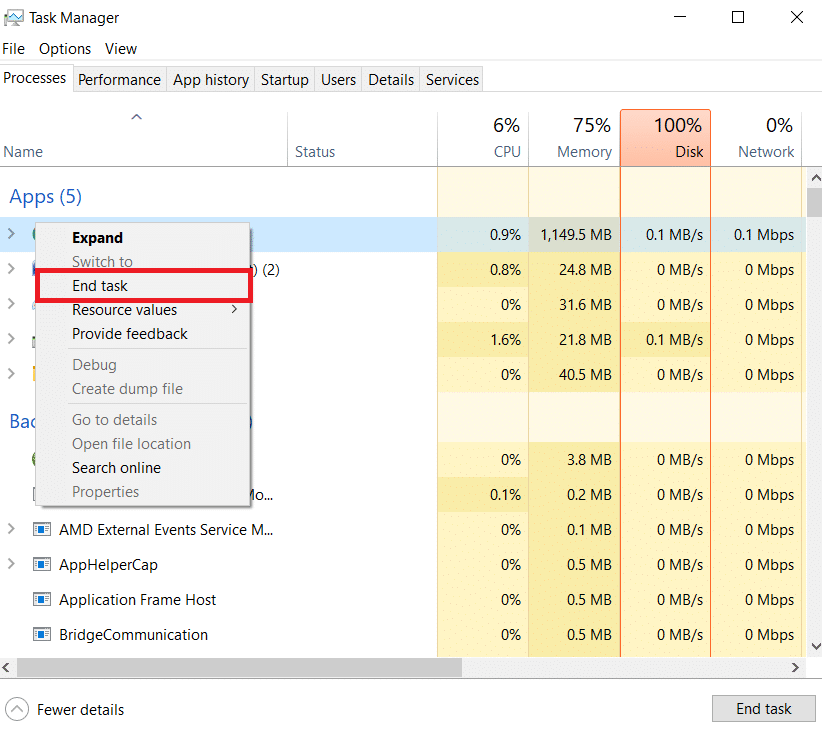
ملاحظة: تحقق من الخدمات الطرفية التي تستخدم برنامج RGB ويمكنك تعطيلها أيضًا. علاوة على ذلك ، تحقق من البرنامج المحدد في صفحة الشركة المصنعة. LightingServices.exe لـ Asus و SelLedV2.exe لمنتجات جيجابايت .
الطريقة الخامسة: تحديث Windows
في بعض الأحيان يكون مجرد خلل بسيط يؤدي إلى تعطل التطبيق أو إظهار الأخطاء المحتملة. بعض الخطوات الأساسية لاستكشاف الأخطاء وإصلاحها مثل تحديث اللعبة إلى أحدث إصدار لها أو تحديث النوافذ لأحدث تصحيحات الأمان وإصلاحات الأخطاء قد تحل المشكلة. يمكنك الاطلاع على مقالتنا حول كيفية تنزيل آخر تحديثات Windows 10 وتثبيتها
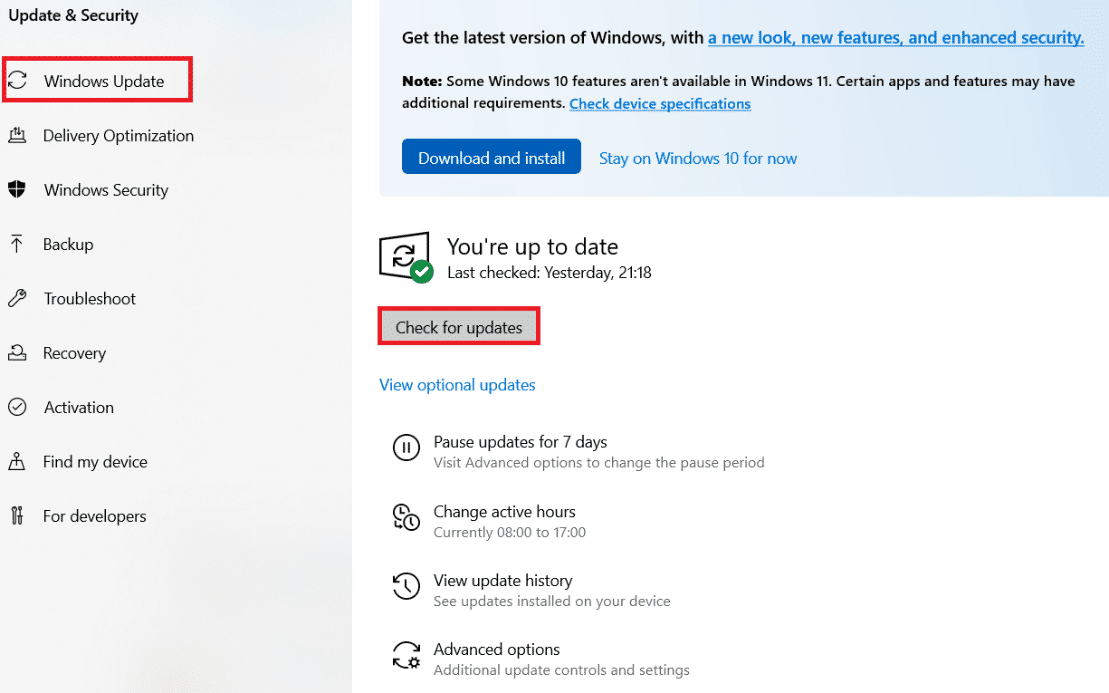

اقرأ أيضًا: 9 طرق لإصلاح خطأ Windows Update 0X80070003
الطريقة 6: تحديث برامج تشغيل الجهاز
في بعض الأحيان ، هناك مشكلات متطورة تتعلق بوظيفة برنامج التشغيل ويثبت تحديثها أنه أمر جيد للمستخدمين الذين واجهوا خطأ سابقًا مثل انتهاك أمان اللعبة الذي تم اكتشافه.
راجع مقالتنا حول 4 طرق لتحديث برامج تشغيل الرسومات في نظام التشغيل Windows 10 هنا.
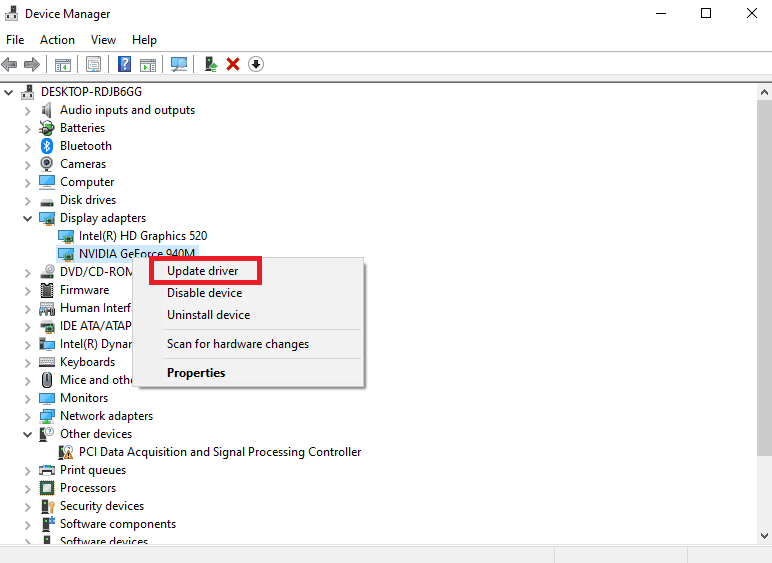
الطريقة السابعة: إصلاح ملفات النظام
إن الإفراط في استخدام النظام وعدم الاهتمام بالملفات المؤقتة والبرامج الضارة يجعله يعاني من بعض الأخطاء والفساد. يمكن للتخلص منها منع انتهاك أمان اللعبة المكتشف 00000001 من الظهور مرة أخرى. ارجع إلى دليلنا حول كيفية إصلاح ملفات النظام على Windows 10.
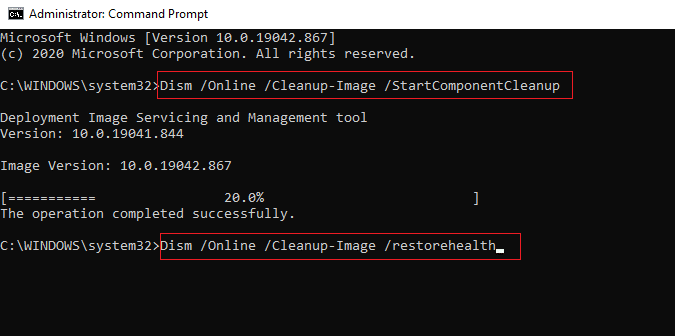
الطريقة الثامنة: تعطيل برنامج مكافحة الفيروسات لنظام التشغيل Windows (غير مستحسن)
يقوم برنامج مكافحة الفيروسات المثبت على جهاز الكمبيوتر الخاص بك أو برنامج أمان Windows أحيانًا بتشغيل الخطأ في التطبيق. ارجع إلى دليلنا حول كيفية تعطيل جدار حماية Windows 10 لحل مشكلة انتهاك أمان اللعبة التي تم اكتشاف خطأ 00000001.
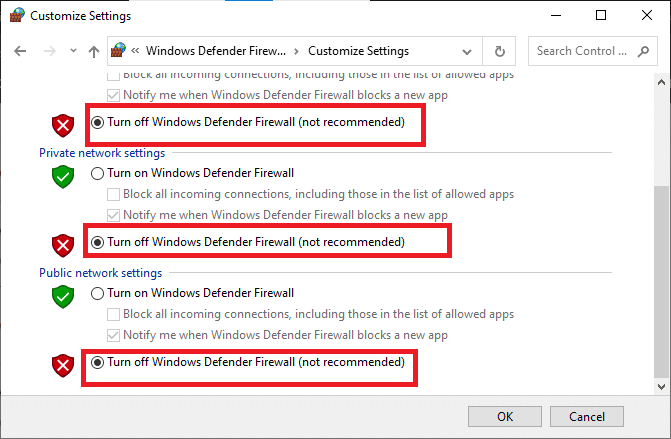
الطريقة 9: إلغاء حظر اللعبة من جدار حماية Windows Defender
إذا كنت تريد أن تظل حماية جدار الحماية ممكّنة على جهاز الكمبيوتر الخاص بك ولكنك لا تزال تبحث عن التحقق مما إذا كان ذلك يتسبب في اكتشاف انتهاك أمان اللعبة لخطأ القمة في لعبتك ، فيمكنك القيام بذلك. إذا كنت لا ترغب في تعطيل Windows Antivirus على جهاز الكمبيوتر الخاص بك ، فلا يزال بإمكانك إجراء استثناء حتى لا يتم حماية لعبتك بها والتحقق مما إذا كان ذلك يمنع التسبب في حدوث أخطاء في مكافحة الغش. لدينا بالفعل دليل لك حول كيفية حظر البرامج أو إلغاء حظرها في جدار حماية Windows Defender.
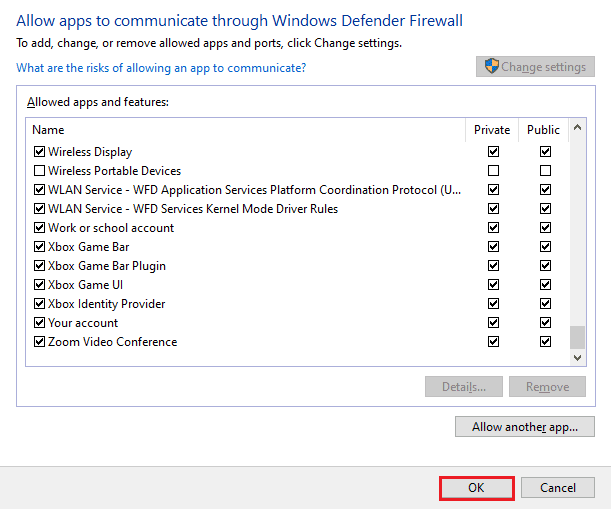
الطريقة العاشرة: تعطيل أو إلغاء تثبيت برنامج مكافحة الفيروسات التابع لجهة خارجية (غير مستحسن)
نظرًا لأن برامج مكافحة الفيروسات تتسبب في حدوث تداخل في مكافحة الغش في أي لعبة ، فقد يكون من المفيد تعطيلها مؤقتًا أثناء لعب اللعبة أو إلغاء تثبيتها إن أمكن.
راجع دليلنا حول كيفية تعطيل برنامج مكافحة الفيروسات مؤقتًا على نظام التشغيل Windows 10 لمستخدمي Avast و McAfee و BitDefender و Norton.
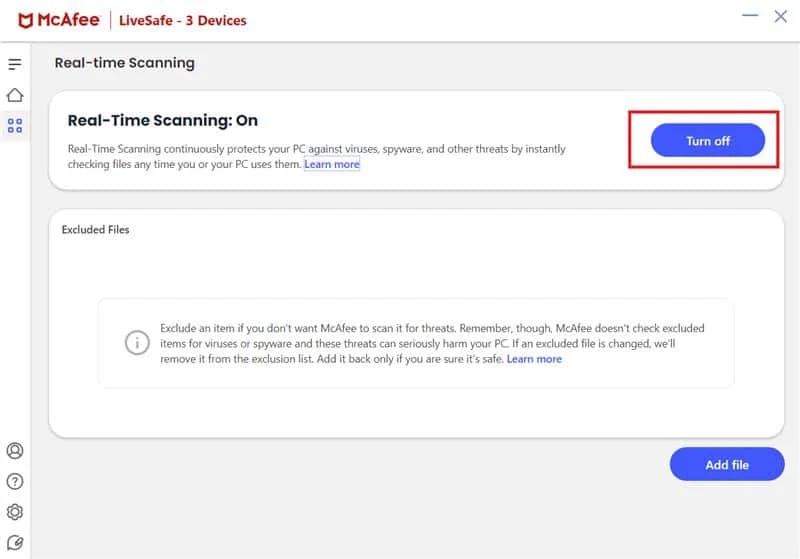
يمكن لمستخدمي Avast الرجوع إلى دليلنا حول 5 طرق لإلغاء تثبيت Avast Antivirus تمامًا في نظام التشغيل Windows 10 هنا.
لمستخدمي Norton ، لدينا مقال حول كيفية إلغاء تثبيت Norton تمامًا من Windows 10 هنا.
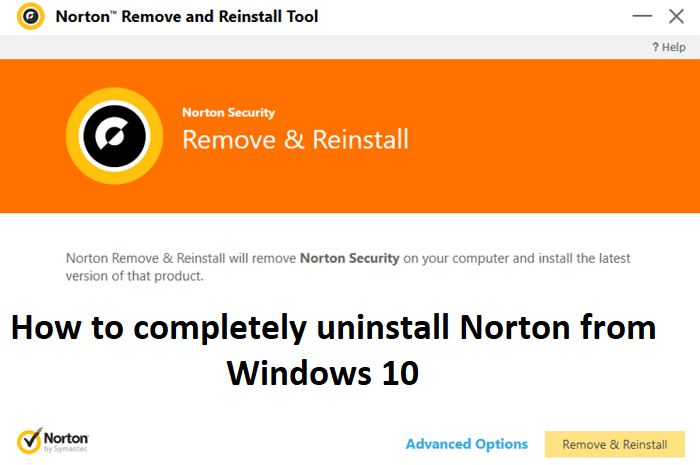
اقرأ أيضًا: كيفية إلغاء تثبيت McAfee LiveSafe في نظام التشغيل Windows 10
الطريقة 11: أعد تثبيت تطبيق Game and Game Launch
في بعض الأحيان ، لا تكون هذه الأخطاء خطيرة للقلق بشأنها ويمكن أن تكون مجرد خلل بسيط قد يتم حله بسهولة عند إلغاء تثبيت اللعبة وقاذفة اللعبة وإعادة تثبيتها مرة أخرى وإصلاح مشكلة انتهاك أمان اللعبة الذي تم اكتشافه.
1. اختر خيار التطبيقات من إعدادات جهاز الكمبيوتر الخاص بك.
2. انقر فوق التطبيقات المثبتة للحصول على قائمة التطبيقات المثبتة على جهاز الكمبيوتر الخاص بك.
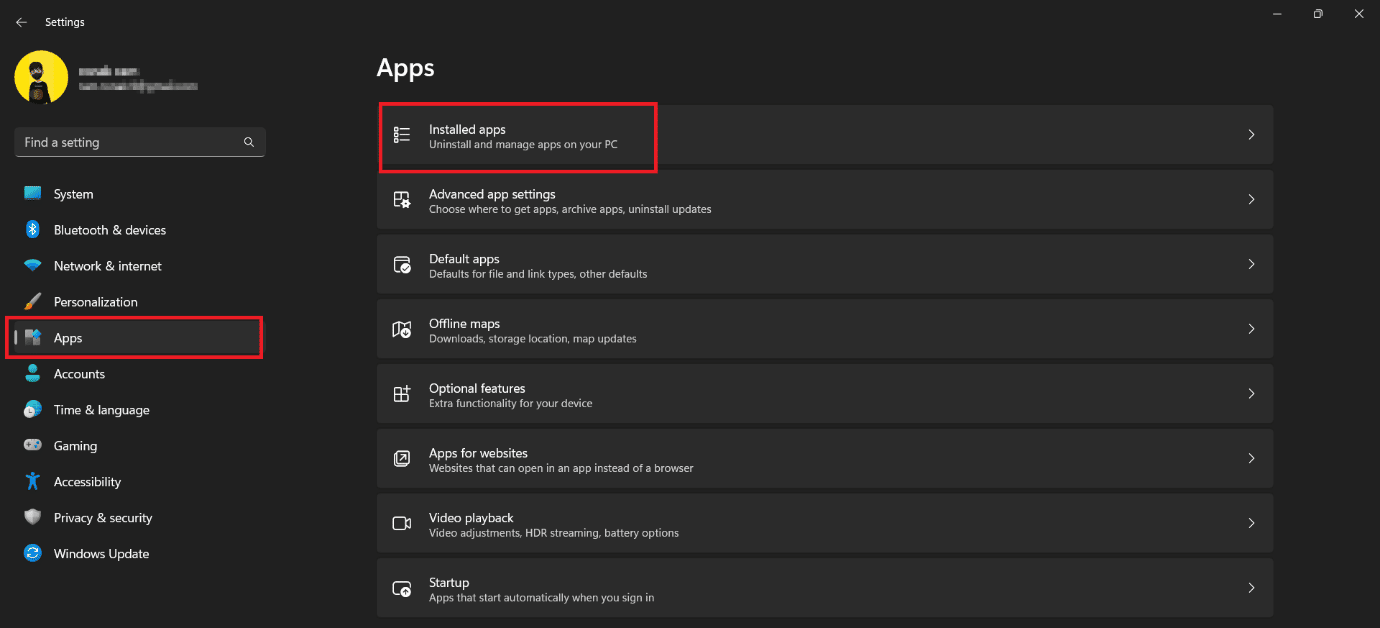
3. قم بالتمرير لأسفل وانتقل للعثور على اللعبة ومشغلها.
4. انقر على النقاط الثلاث بجانب اسم التطبيق.

5. حدد خيار إلغاء التثبيت وقم بإلغاء تثبيتها واحدة تلو الأخرى.
6. الآن نحن بحاجة إلى تثبيت المشغل واللعبة مرة أخرى. قم بزيارة الصفحة الرسمية لتثبيت مشغل EA لـ Apex Legends.
7. انقر فوق "تنزيل" مجانًا .
8. من القائمة المنبثقة ، انقر فوق تطبيق EA لنظام التشغيل Windows .
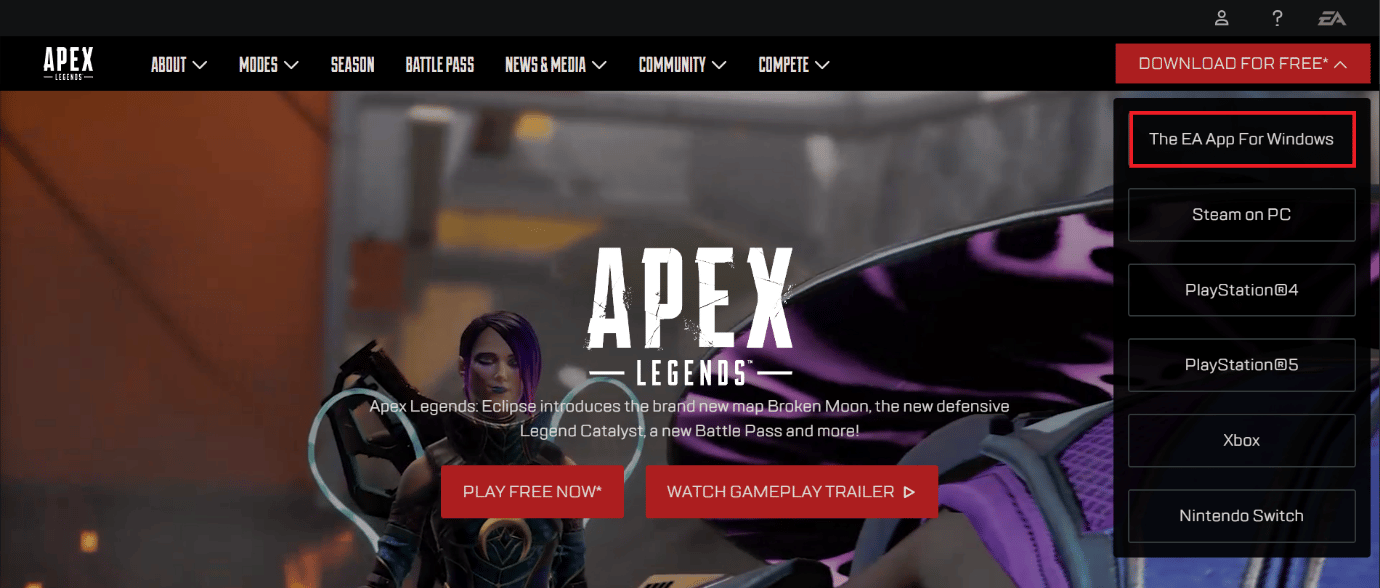
9. انقر فوق "تشغيل" مجانًا .
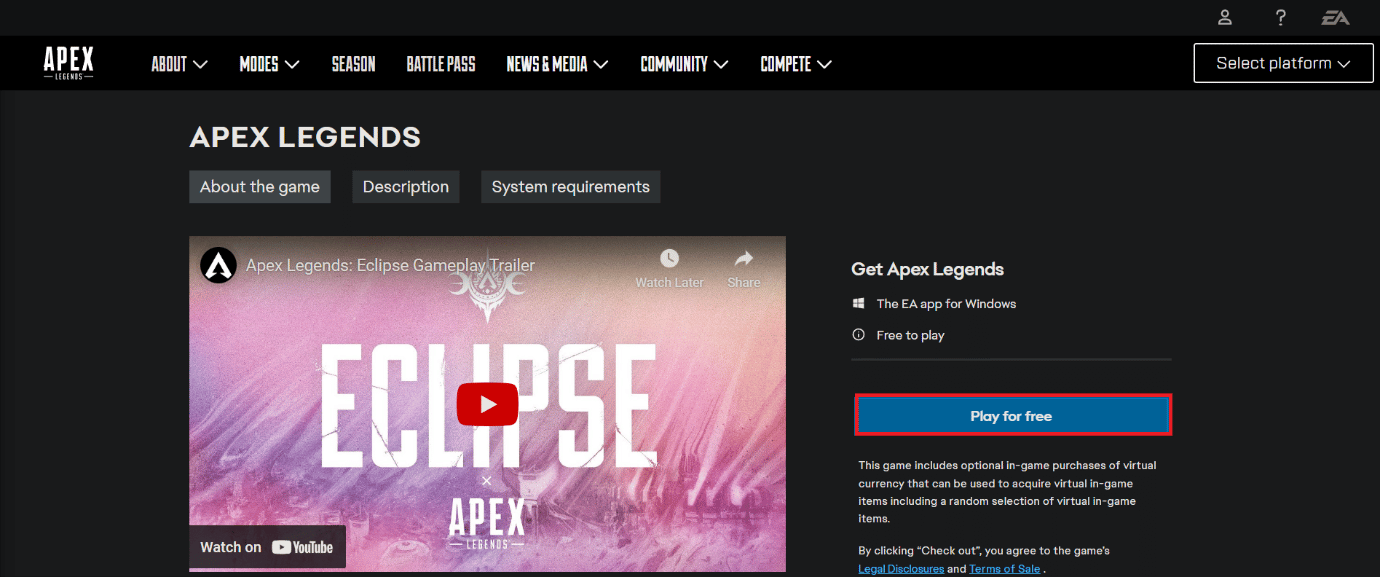
10. انقر فوق تنزيل وتثبيت تطبيق EA لنظام التشغيل Windows .
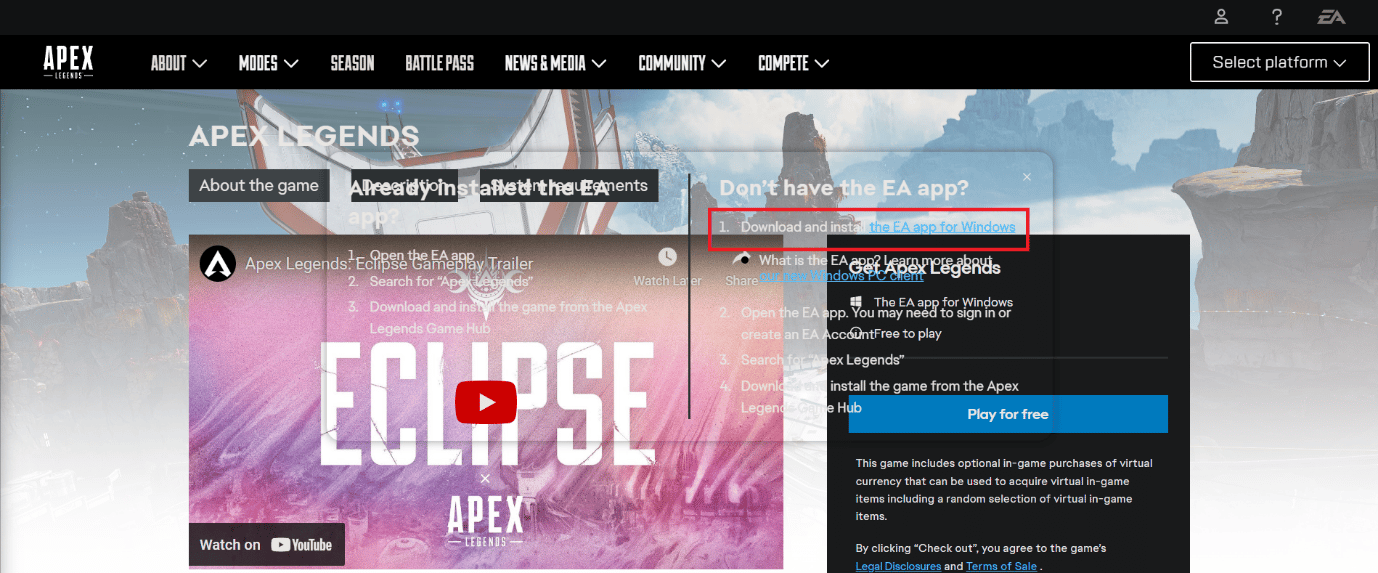
11. قم بتسجيل الدخول مرة أخرى إلى حساب EA الخاص بك.
12. ابحث عن Apex Legends.
13. من المحور ، قم بتنزيل اللعبة وتثبيتها .
14. قم بتسجيل الدخول واستمر في اللعب لملاحظة ما إذا تم حل الخطأ.
مُستَحسَن:
- كيفية إلغاء بطاقة ائتمان مايسي
- إصلاح التحديات التي لا تتبع على Halo Infinite
- كيفية الحصول على عملات Apex مجانًا
- إصلاح خطأ مكافحة الغش في Apex Legends في نظام التشغيل Windows 10
نأمل أن يكون هذا الدليل مفيدًا وأن تكون قادرًا على إصلاح مشكلة انتهاك أمان اللعبة التي تم اكتشافها . دعنا نعرف الطريقة الأفضل بالنسبة لك. إذا كان لديك أي استفسارات أو اقتراحات ، فلا تتردد في تركها في قسم التعليقات أدناه.
